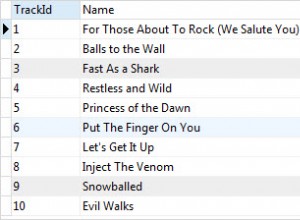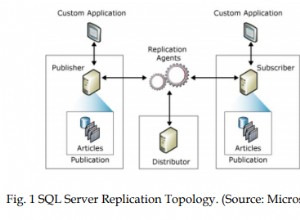Resumo :neste tutorial, você aprenderá como exportar o banco de dados SQLite para um arquivo CSV.
Existem várias maneiras de despejar dados de um banco de dados SQLite para um arquivo CSV.
Exportar banco de dados SQLite para um arquivo CSV usando a ferramenta sqlite3
O projeto SQLite fornece um programa de linha de comando chamado sqlite3 ou sqlite3.exe no Windows. Usando a ferramenta sqlite3, você pode usar as instruções SQL e comandos de ponto para interagir com o banco de dados SQLite.
Para exportar dados do banco de dados SQLite para um arquivo CSV, siga estas etapas:
- Ative o cabeçalho do conjunto de resultados usando o
.headersob comando. - Defina o modo de saída como CSV para instruir a ferramenta sqlite3 a emitir o resultado no modo CSV.
- Envie a saída para um arquivo CSV.
- Emitir a consulta para selecionar os dados da tabela para a qual você deseja exportar.
Os comandos a seguir selecionam dados dos
customers tabela e exporte-a para o data.csv Arquivo. >sqlite3 c:/sqlite/chinook.db sqlite> .headers on sqlite> .mode csv sqlite> .output data.csv sqlite> SELECT customerid, ...> firstname, ...> lastname, ...> company ...> FROM customers; sqlite> .quit
Se você verificar o
data.csv arquivo, você verá a seguinte saída. 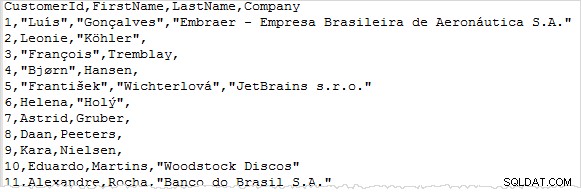
Além de usar os comandos ponto, você pode usar as opções da ferramenta sqlite3 para exportar dados do banco de dados SQLite para um arquivo CSV.
Por exemplo, o comando a seguir exporta os dados da tabela de faixas para um arquivo CSV chamado
tracks.csv . >sqlite3 -header -csv c:/sqlite/chinook.db "select * from tracks;" > tracks.csvCode language: SQL (Structured Query Language) (sql)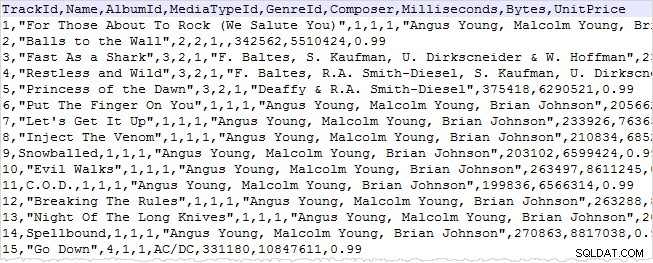
Se você tiver um arquivo chamado
query.sql que contém o script para consultar os dados, você pode executar as instruções no arquivo e exportar os dados para um arquivo CSV. >sqlite3 -header -csv c:/sqlite/chinook.db < query.sql > data.csv
Exportar banco de dados SQLite para um arquivo CSV usando SQliteStudio
O SQLiteStudio disponibiliza a função de exportação que permite exportar os dados de uma tabela ou o resultado de uma consulta para um arquivo CSV.
As etapas a seguir mostram como exportar dados de uma tabela para um arquivo CSV.
Primeiro, clique em Ferramentas> Exportar item do menu
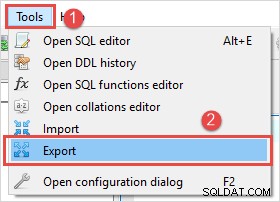
Em seguida, escolha o banco de dados e a tabela que deseja exportar os dados; verifique os dados da tabela de exportação.

Em seguida, escolha uma única tabela para exportar os dados.
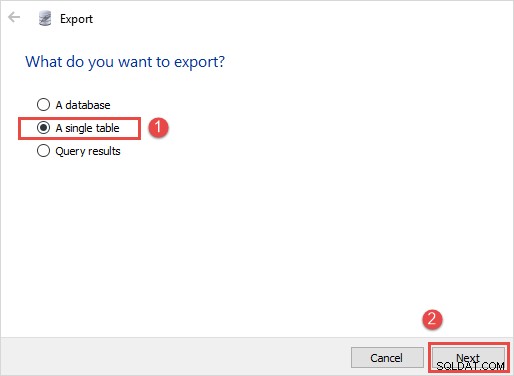
Depois disso, (1) escolha o CSV como formato de exportação, (2) especifique o nome do arquivo CSV, (3) verifique os nomes das colunas na primeira linha, (4) escolha vírgula (,) como separador de coluna, (5) ) trate o valor NULL como uma string vazia, (6) clique no botão Finish para concluir a exportação.
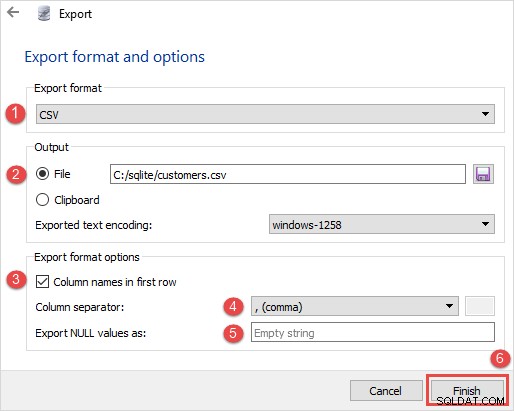
Por fim, verifique o
customer.csv arquivo, você verá o seguinte conteúdo:
Neste tutorial, você aprendeu várias maneiras de exportar dados no banco de dados SQLite para um arquivo CSV.